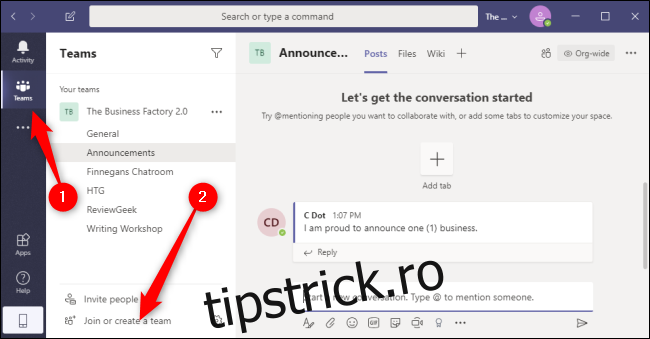Cu interfața prietenoasă cu utilizatorul, integrarea perfectă cu Office 365 și prețul scăzut, Microsoft Teams a devenit o platformă populară de comunicații colaborative. Odată ce v-ați înființat sau v-ați alăturat unei organizații, crearea de echipe vă va oferi modalități mai eficiente de a lucra.
Cuprins
Cum se creează o echipă în Microsoft Teams
În Microsoft Teams, vă veți alătura sau creați o organizație formată din diverse echipe (de exemplu, vânzări, marketing, dezvoltatori, conținut). Fiecare echipă poate avea setări diferite cu canale diferite (de exemplu, Anunțuri, Întrebări frecvente, Ajutor IT) pentru ca oamenii din acele echipe să converseze prin voce, text sau video și să partajeze și să colaboreze la fișiere.
Puteți crea o echipă în aplicația desktop Microsoft Teams sau în aplicația web urmând aceiași pași. Începeți prin a selecta fila „Echipe” din stânga și apoi faceți clic pe „Alăturați-vă sau creați o echipă”.
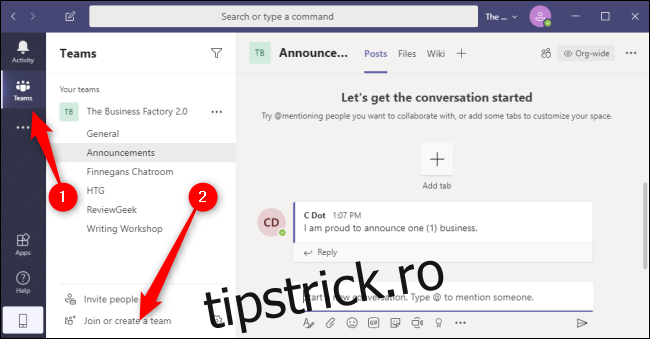
Faceți clic pe butonul „Creați echipă”. De asemenea, puteți utiliza câmpul „Căutați echipe” din colțul din dreapta sus pentru a găsi echipe pe care dvs. sau organizația dvs. le-ați putea crea deja.
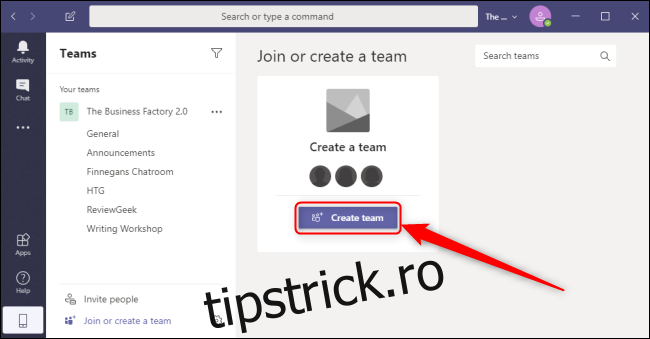
Pentru a crea o echipă nouă, selectați „Construiți o echipă de la zero”. Dacă aveți echipe existente sau grupuri Office 365 pe care doriți să le utilizați ca șablon pentru această nouă echipă, faceți clic pe „Creați din” și apoi selectați echipa sau grupul. Puteți da clic pe „Ce este o echipă?” a deschide o pagină web oficială Microsoft care vă va oferi mai multe detalii despre cum funcționează echipele și canalele.
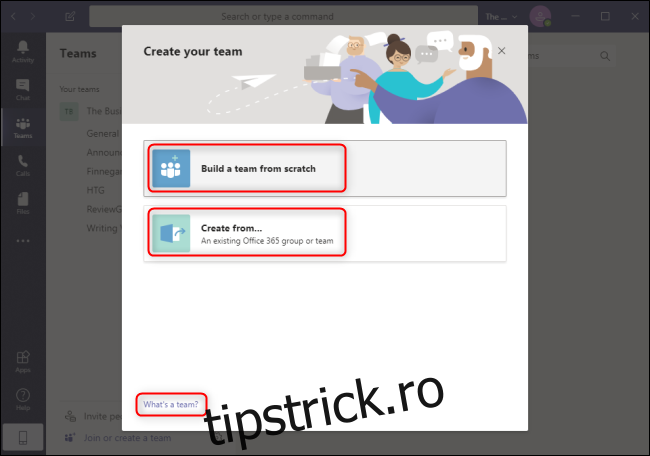
Dacă doriți să limitați cine se poate alătura sau vedea această echipă, selectați „Privat”. Dacă doriți ca oricine din organizație să poată căuta și să se alăture acestei echipe, alegeți „Public”.
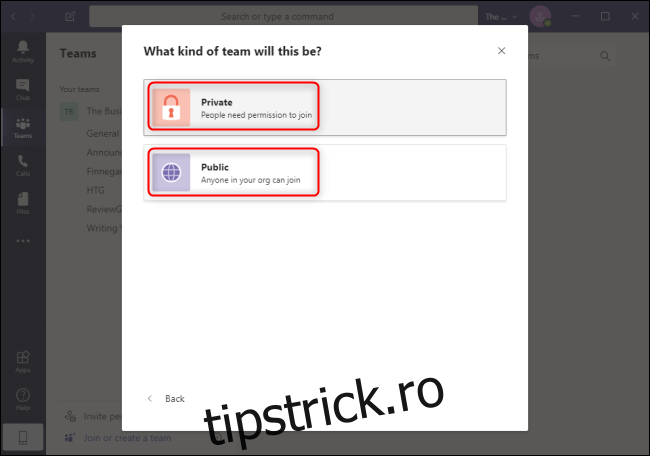
Introduceți un nume pentru această echipă sub „Numele echipei”. Opțional, puteți completa câmpul „Descriere” cu orice informații suplimentare despre echipă. Puteți schimba oricând numele și descrierea echipei mai târziu făcând clic pe cele trei puncte orizontale de lângă echipă și alegând „Editați echipa”.
Pentru a termina echipa ta, selectează „Creează”.
Cum să gestionezi o echipă în Microsoft Teams
Odată ce echipa dvs. este creată, puteți începe imediat să invitați colegii din organizația dvs. în noua echipă. Introduceți numele persoanei sau grupului în câmpul „Începeți să tastați un nume sau un grup”. Puteți invita oricând mai mulți membri mai târziu făcând clic pe cele trei puncte orizontale de lângă echipă și alegând „Adăugați membru”.
Adăugați toate numele de care aveți nevoie, apoi faceți clic pe „Adăugați”.
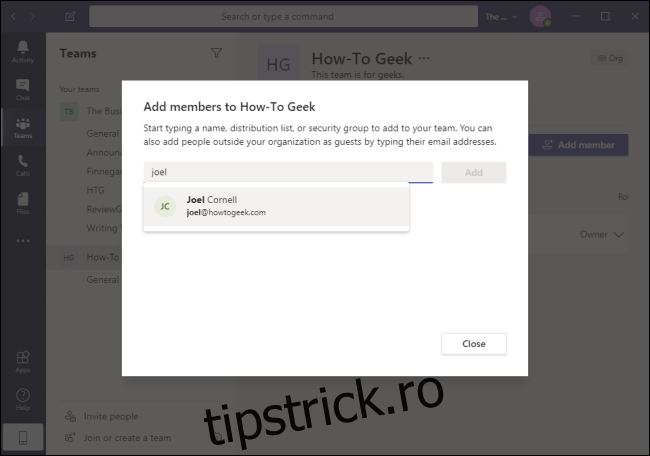
Dacă doriți să adăugați pe cineva în echipa dvs. care nu se află în prezent în organizația dvs., va trebui să îl invitați manual selectând fila „Echipe” din stânga, făcând clic pe „Invitați oameni” și furnizând adresa lor de e-mail. Aceste adrese de e-mail nu trebuie să fie neapărat adrese de e-mail Microsoft, dar invitaților dvs. li se va solicita să-și folosească adresele de e-mail pentru a crea un cont Microsoft.
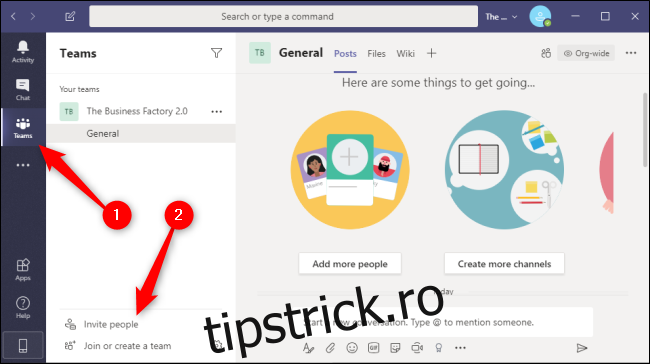
Odată ce acești membri ai organizației dvs. au fost adăugați, puteți schimba rolul acelei persoane de la membru la proprietar, acordându-i aceleași drepturi și permisiuni ca și dumneavoastră. Pentru a face acest lucru, faceți clic pe săgeata derulantă de lângă „Membru”.
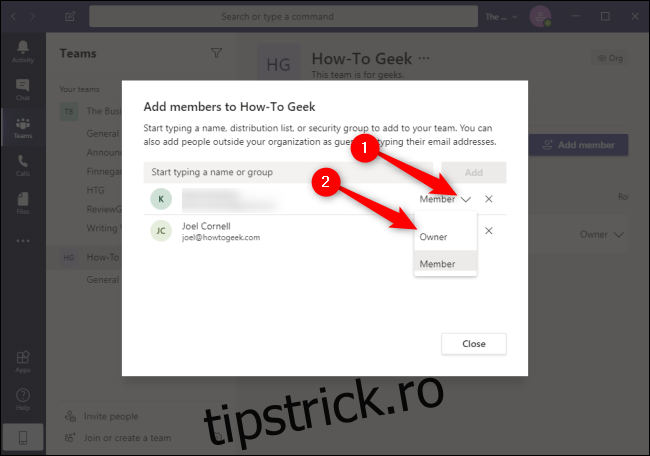
Puteți schimba oricând aceste setări mai târziu făcând clic pe cele trei puncte orizontale din dreapta echipei dvs. și apoi selectând „Gestionați echipa”.
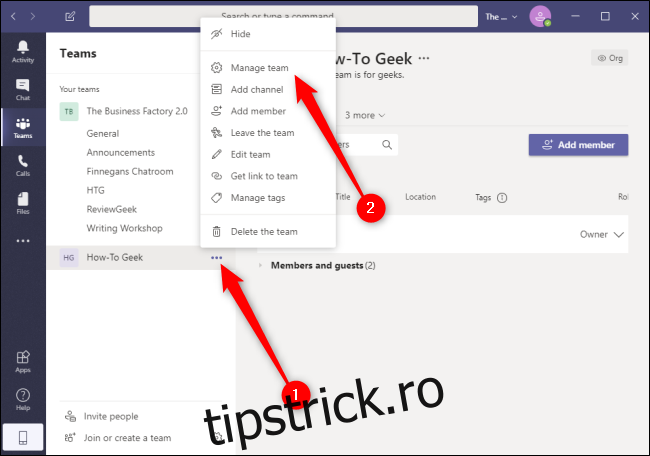
Cum se creează un canal în Microsoft Teams
În același meniu pe care îl folosiți pentru a adăuga membri sau pentru a gestiona alte setări ale echipei, cum ar fi etichetele, puteți crea canale noi făcând clic pe cele trei puncte orizontale din dreapta echipei dvs. și apoi selectând „Adăugați canal”.
Așa cum echipa ta este publică sau privată în cadrul organizației tale, canalul tău este public sau privat în cadrul echipei tale.
Dați canalului un nume sub „Numele canalului” și o descriere opțională sub „Descriere”. Deschideți meniul derulant sub „Confidențialitate” pentru a seta acest canal la „Privat” sau „Standard”. Dacă nu doriți să invitați manual membrii echipei la acest canal, faceți clic pe caseta de selectare de lângă „Afișați automat acest canal în lista de canale a tuturor”. Când ați terminat, selectați „Adăugați”.
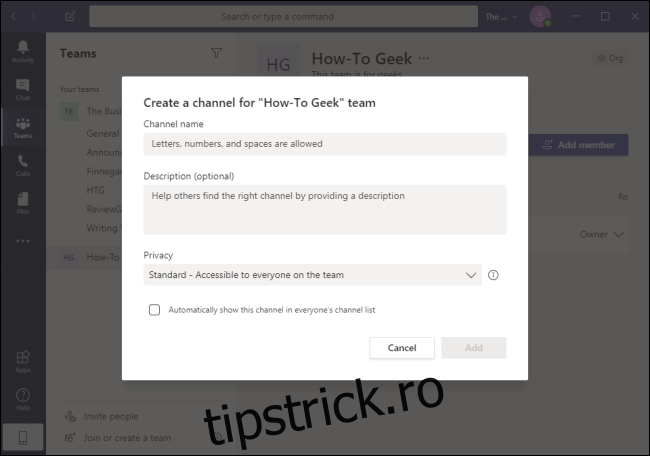
Cu echipa ta în funcțiune, tu și colegii tăi poți folosi Microsoft Teams pentru a colabora mai clar prin canale bine organizate. Asigurați-vă că organizația dvs. este integrată cu Office 365 pentru a profita din plin de toate caracteristicile ușor de utilizat pe care Teams le oferă companiilor mici și mari.